
इस पाठ में, हम पहले से ज्ञात कई थीम को मेल.आरयू से जुड़े कई विषयों पर चर्चा करेंगे, अर्थात्, इसे अपने ब्राउज़र से हटाने के लिए। उपयोगकर्ताओं के पास mail.ru के लिए एक खोज पृष्ठ हो सकता है, स्वयं लोडिंग वेब ब्राउज़र और इसे डिफ़ॉल्ट रूप से स्थापित करना आदि। आइए आइटम को देखें क्योंकि आप mail.ru को हटा सकते हैं।
हटाने mail.ru.
एक व्यक्ति Mail.ru की स्थापना भी नहीं देख सकता है। ये केसे हो सकता हे? उदाहरण के लिए, एक ब्राउज़र और अन्य जोड़ एक और प्रोग्राम के साथ बूट हो सकते हैं। यही है, स्थापना के दौरान, एक विंडो दिखाई दे सकती है जहां आपको Mail.ru डाउनलोड करने की पेशकश की जाती है और पहले से ही सही स्थानों पर प्रदर्शित चिह्नित करें। आप बस "अगला" पर क्लिक करें और सोचें कि आप केवल अपने प्रोग्राम को स्थापित करना जारी रखते हैं, लेकिन यह नहीं है। यह अक्सर मानव अनिश्चितता का लाभ उठाने के लिए अनजान और ध्यान से किया जाता है। यह सब करने के लिए, केवल mail.ru को हटा दें और वेब ब्राउज़र पर खोज इंजन को बदलें काम नहीं करता है।Mail.ru को निकालने के लिए, आपको ब्राउज़र शॉर्टकट की जांच करने की आवश्यकता है, अनावश्यक (दुर्भावनापूर्ण) प्रोग्राम को हटा दें और रजिस्ट्री को साफ़ करें। चलो शुरू करो।
चरण 1: शॉर्टकट में परिवर्तन
ब्राउजर के शॉर्टकट में, हमारे मामले में, वेबसाइट का पता निर्धारित किया जा सकता है, यह mail.ru होगा। स्ट्रिंग को सही करना, इस पते को हटाने के लिए आवश्यक है। उदाहरण के लिए, सभी कार्य ओपेरा में दिखाए जाएंगे, लेकिन अन्य पर्यवेक्षकों में सबकुछ समान रूप से किया जाता है। आप Google क्रोम और मोज़िला फ़ायरफ़ॉक्स से mile.ru को हटाने के तरीके के बारे में और जान सकते हैं। तो, आगे बढ़ें।
- एक वेब ब्राउज़र खोलें जो आमतौर पर उपयोग करता है, अब यह ओपेरा है। अब टास्कबार पर स्थित लेबल पर राइट-क्लिक करें, और ओपेरा चुनने के बाद - "गुण"।
- दिखाई देने वाली विंडो में, हमें "ऑब्जेक्ट" स्ट्रिंग मिलती है और इसकी सामग्री को देखते हैं। अनुच्छेद के अंत में, साइट का पता http://mail.ru/?10 निर्दिष्ट किया जा सकता है। हम इस सामग्री को लाइन से हटा देते हैं, लेकिन हम इसे सावधानी से करते हैं, ताकि बहुत ज्यादा हटाना न पड़े। यही है, यह आवश्यक है कि "लॉन्चर.एक्सई" अंत में बनी हुई है। "ओके" बटन द्वारा किए गए परिवर्तनों की पुष्टि करें।
- ओपेरा में, "मेनू" - "सेटिंग्स" पर क्लिक करें।
- हम "स्टार्टअप पर" आइटम की तलाश में हैं और "सेट" पर क्लिक करें।
- पते को हटाने के लिए क्रॉस आइकन पर क्लिक करें http://mail.ru/?10।
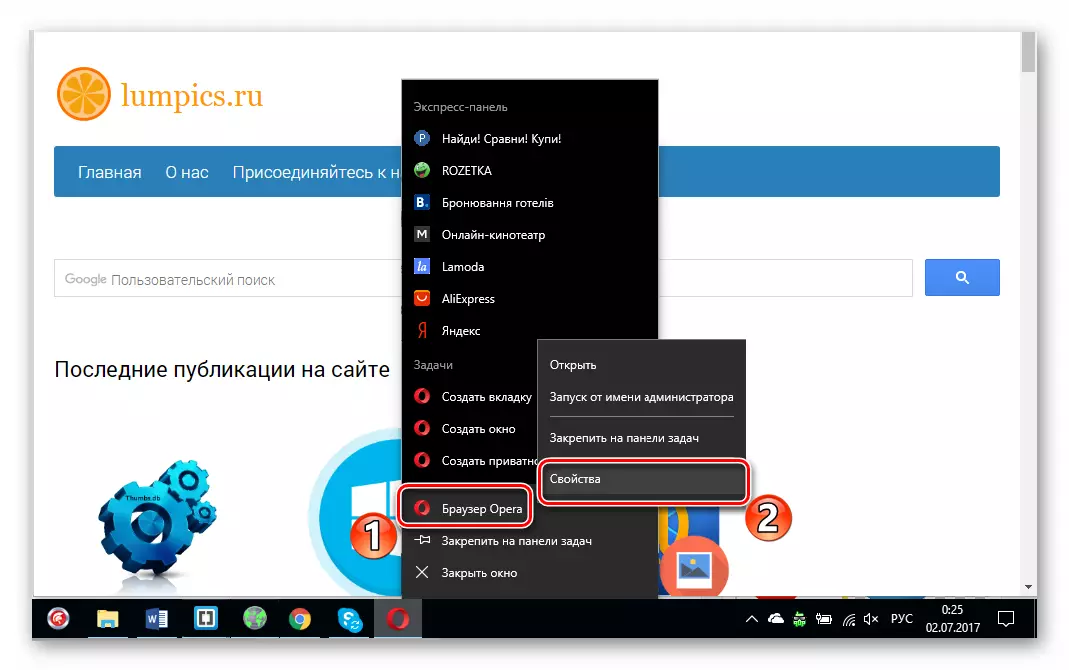

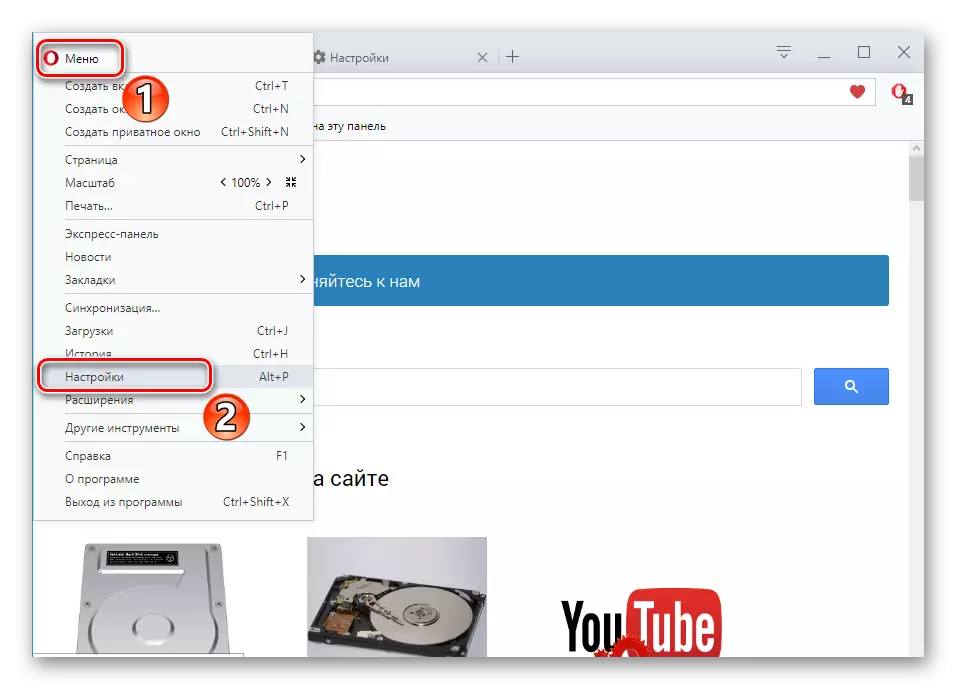
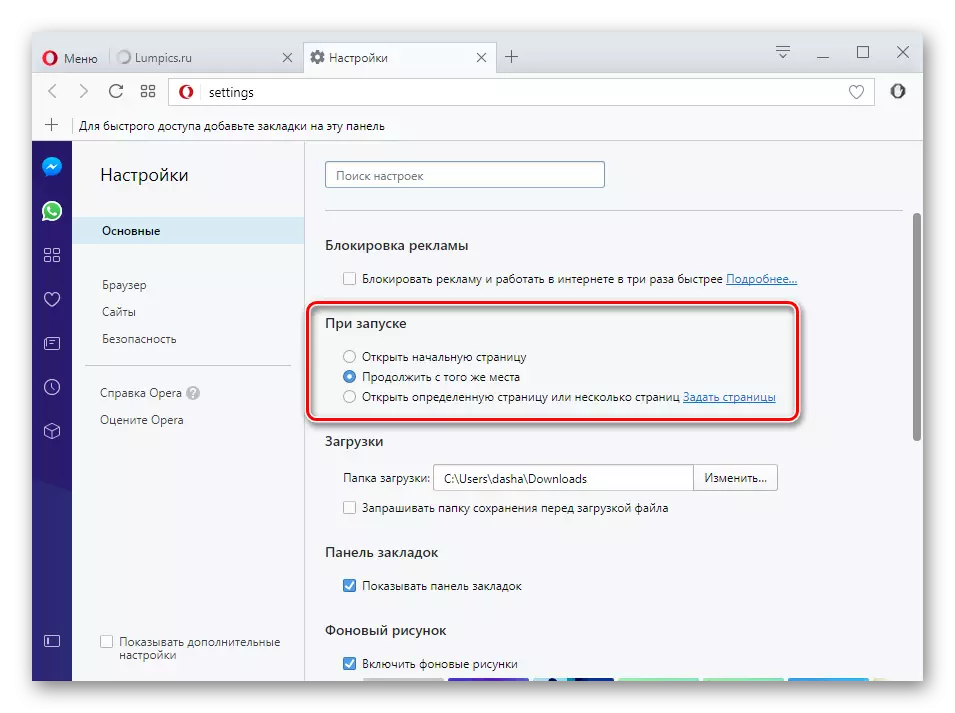
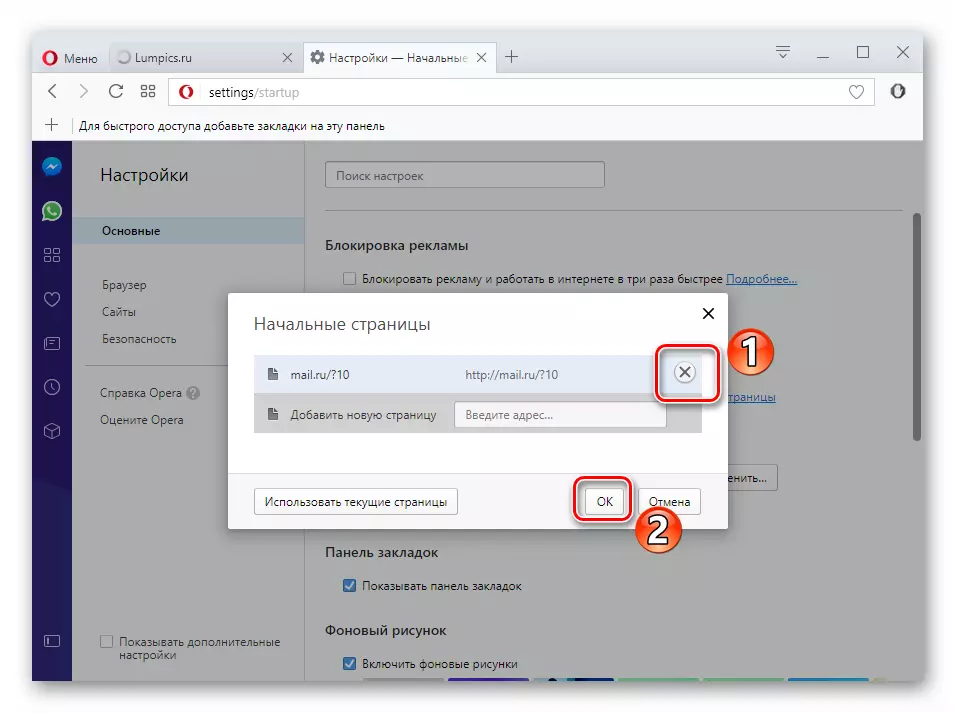
चरण 2: अनावश्यक कार्यक्रमों को हटा रहा है
अगले चरण पर जाएं, अगर पिछली विधि में मदद नहीं की गई। यह विधि पीसी पर अनावश्यक या दुर्भावनापूर्ण प्रोग्राम को हटाने के लिए है, जिसमें mil.ru शामिल हैं।
- शुरू करने के लिए, "मेरा कंप्यूटर" खोलें - "प्रोग्राम हटाएं"।
- पीसी पर स्थापित सभी कार्यक्रमों की एक सूची दिखाई देगी। हमें अनावश्यक कार्यक्रमों को हटाने की जरूरत है। हालांकि, उन लोगों को छोड़ना महत्वपूर्ण है जिन्हें हम स्वयं स्थापित करते हैं, साथ ही व्यवस्थित और लोकप्रिय डेवलपर्स (यदि माइक्रोसॉफ्ट, एडोब निर्दिष्ट है, आदि)।
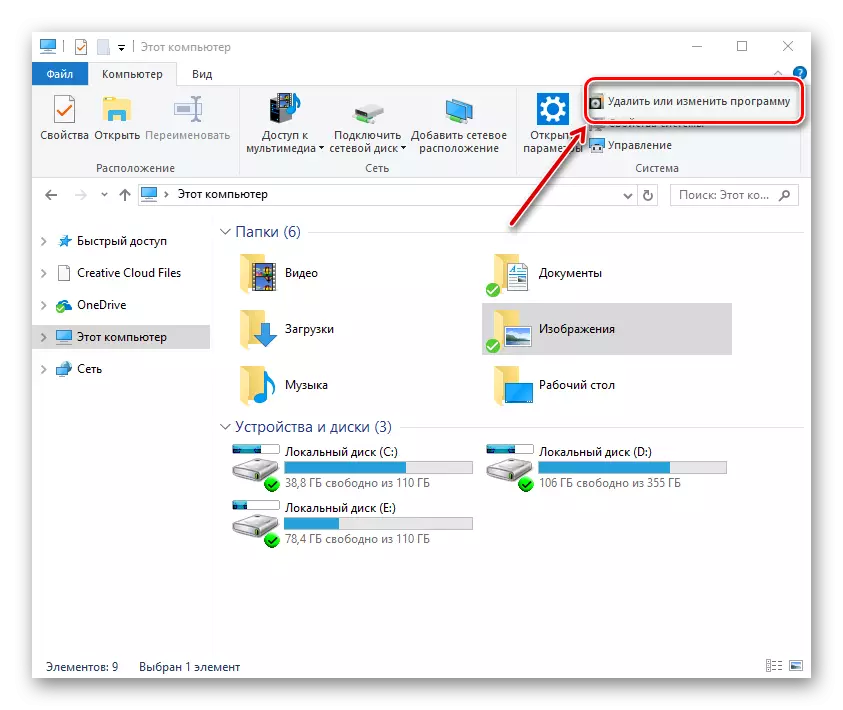
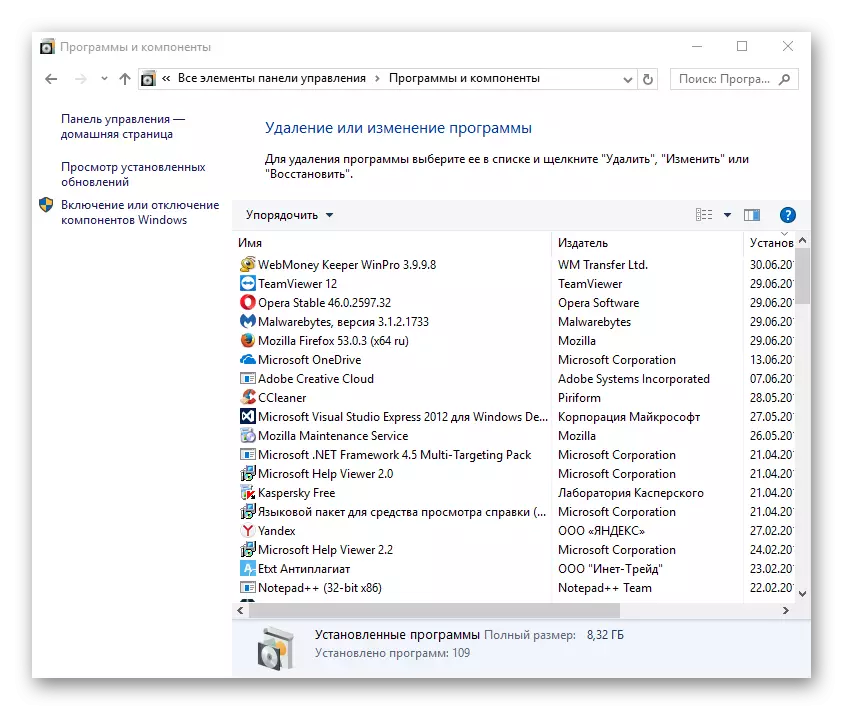
यह भी देखें: विंडोज़ पर प्रोग्राम कैसे हटाएं
चरण 3: कुल रजिस्ट्री सफाई की खुराक और लेबल
केवल जब आप पहले से ही हानिकारक प्रोग्राम हटा दिए हैं, तो आप अगले चरण में जा सकते हैं। जैसा कि पहले ही इस चरण के नाम से देखा गया है, अब हम रजिस्ट्री, जोड़ों और लेबल की एकीकृत सफाई से अनावश्यक से छुटकारा पाएंगे। एक बार फिर, हम जोर देते हैं कि ये तीन कार्य एक समय में करते हैं, अन्यथा कुछ भी जारी नहीं किया जाएगा (डेटा पुनर्प्राप्त किया जाएगा)।
- अब हम adwcleaner खोलते हैं और "स्कैन" पर क्लिक करते हैं। उपयोगिता आवश्यक डिस्क विभागों, और रजिस्ट्री कुंजियों के बाद स्कैन करती है। चेक किए गए स्थान जहां ADW क्लास वायरस हो सकते हैं।
- Adveliner "स्पष्ट" पर क्लिक करके अनावश्यक को हटाने की सलाह देता है।
- ओपेरा पर फिर से जाएं और "मेनू" खोलें, और अब "एक्सटेंशन" - "प्रबंधन"।
- हम आपका ध्यान देते हैं कि विस्तार हटा दिए गए हैं या नहीं। यदि कोई नहीं है, तो हम उनसे छुटकारा पाएं।
- ब्राउज़र लेबल के "गुण" खोलें। हम आश्वस्त हैं कि ऑब्जेक्ट "ऑब्जेक्ट" में कोई http://mail.ru/?10 नहीं था और "ओके" पर क्लिक करें।
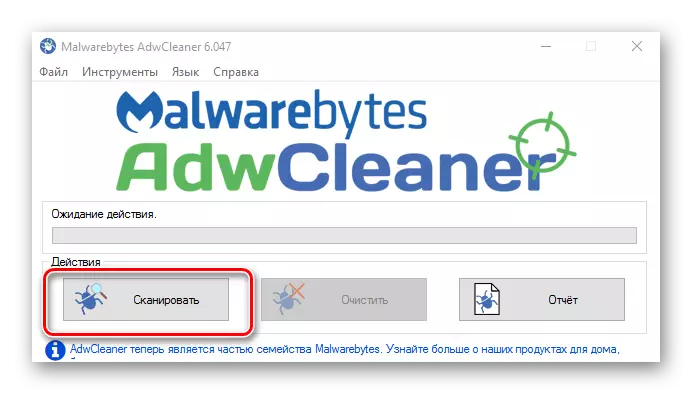
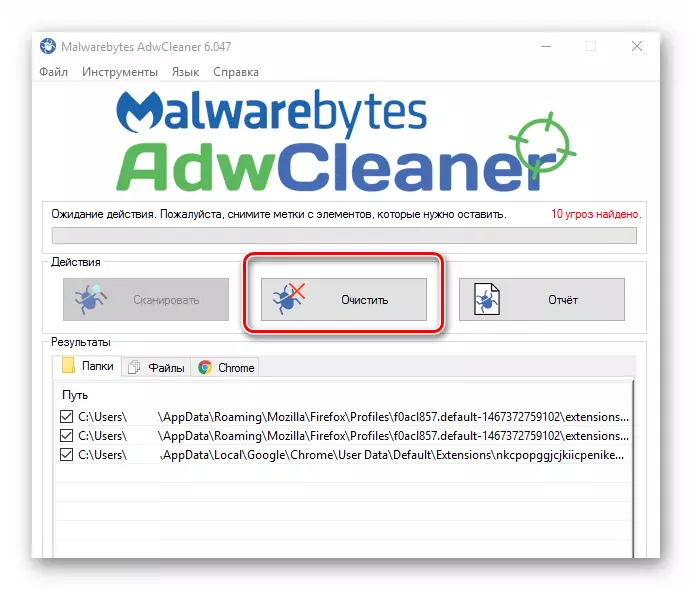
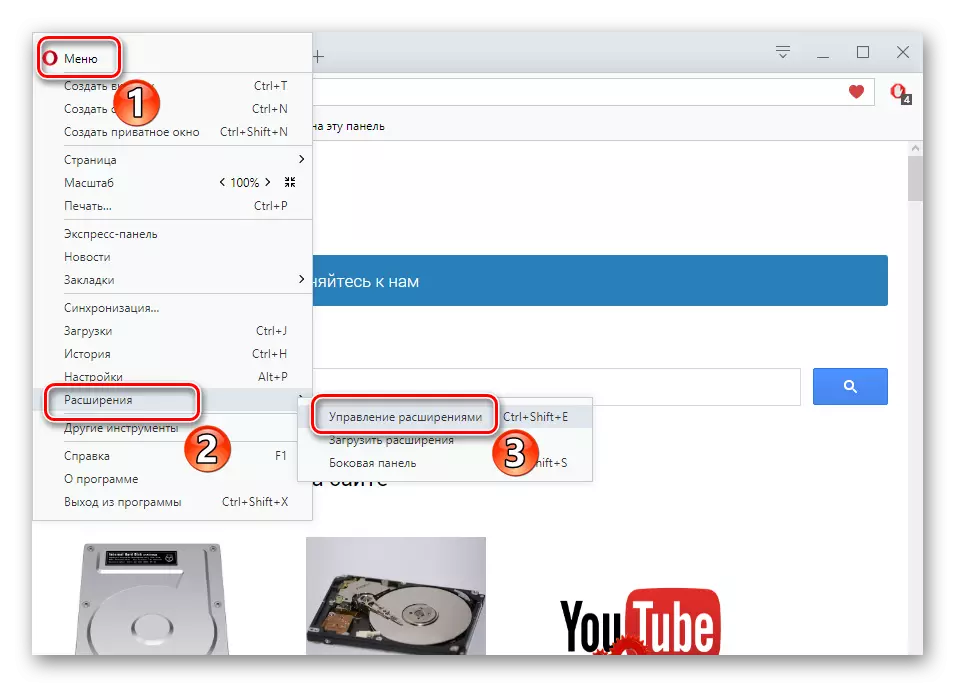
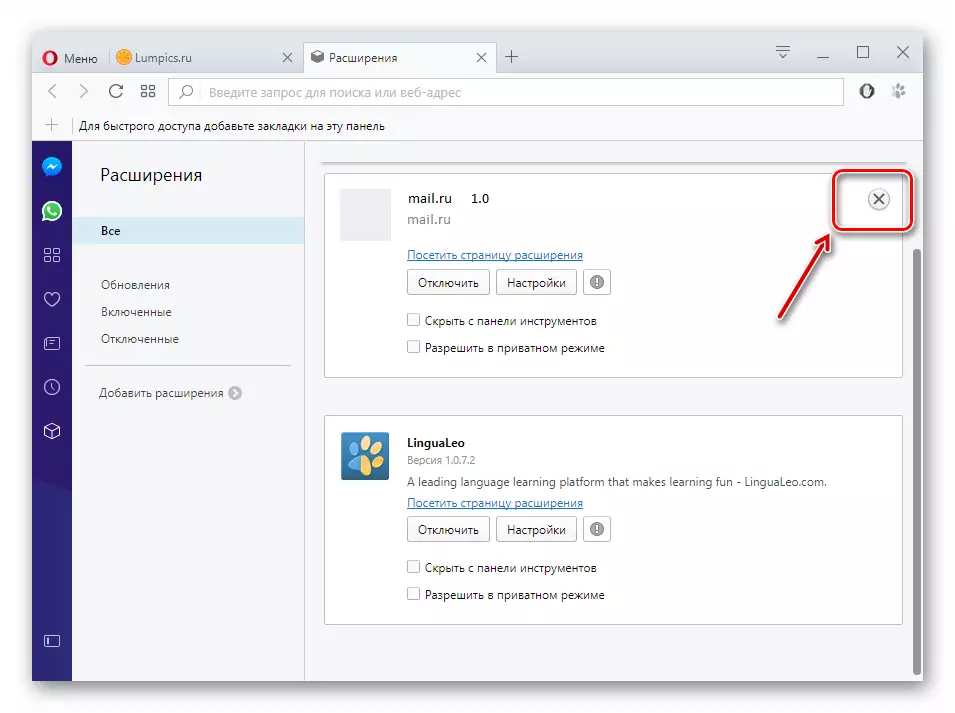
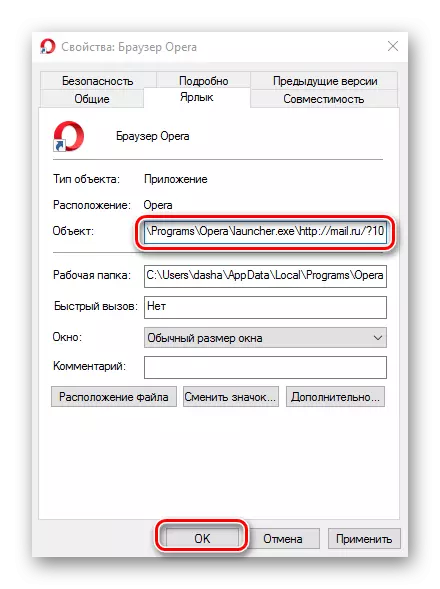
वैकल्पिक रूप से हर कदम करने के बाद, आप शायद mile.ru से छुटकारा पाएंगे।
